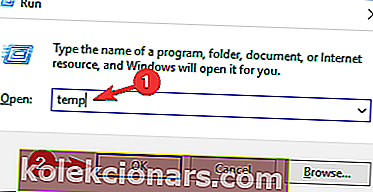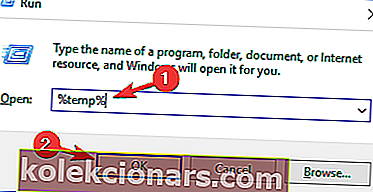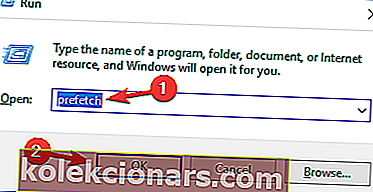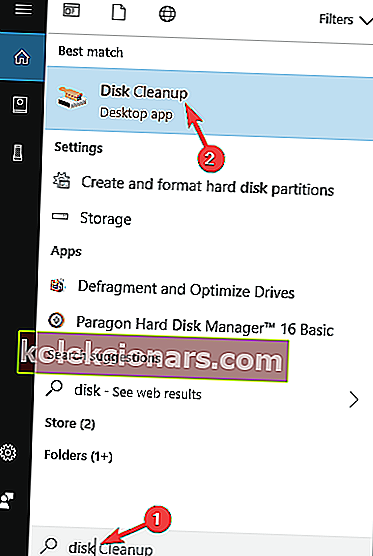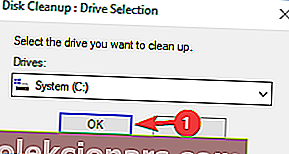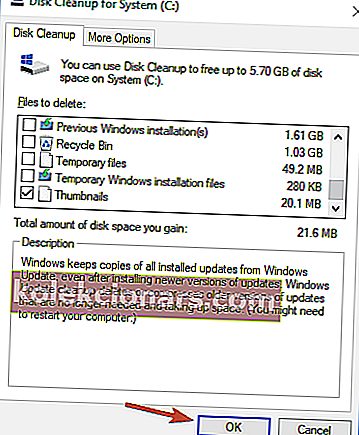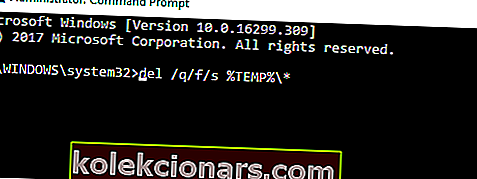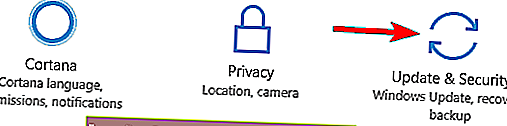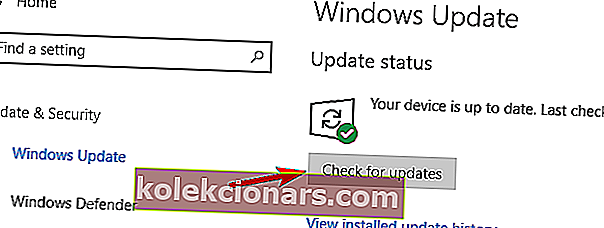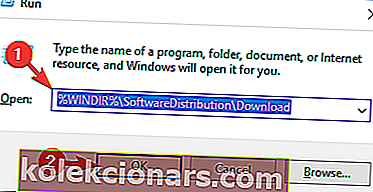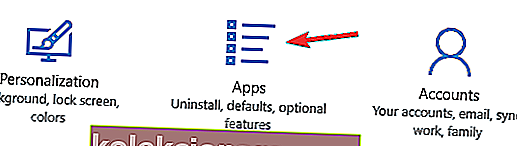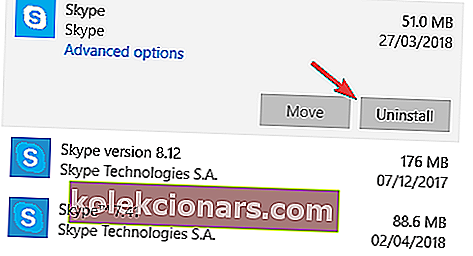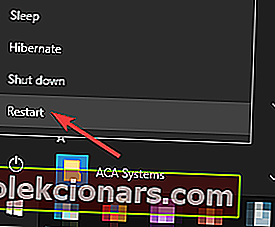- Привремене датотеке могу заузети пуно простора на вашем рачунару, а према речима корисника, понекад можете имати проблема са уклањањем ових датотека.
- Ако тражите како да избришете привремене датотеке система Виндовс 10, погледајте наш чланак.
- За више водича и упутстава погледајте наш центар за водиче за Виндовс 10.
- Посетите наш одељак Водичи за уклањање да бисте сазнали више.
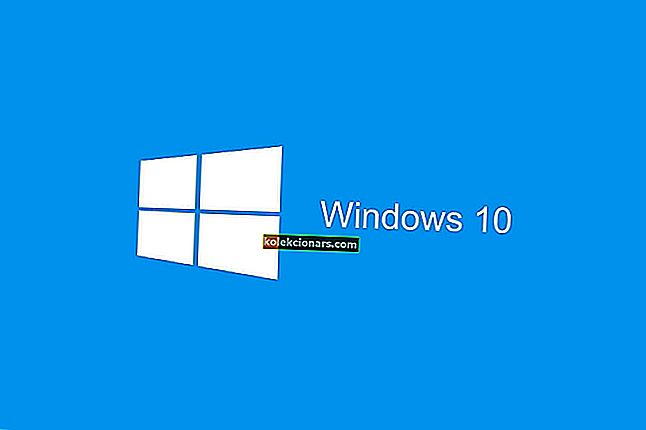
Привремене датотеке се генеришу када корисници креирају нову датотеку и њихова улога је да привремено задрже информације док се датотека на којој корисници раде не сачува.
Привремене датотеке с времена на време треба избрисати, јер у супротном непотребно учитавају диск рачунара, смањујући укупне перформансе система.
Међутим, постоје ситуације када корисници не могу избрисати привремене датотеке.
Ово је прилично сложена ситуација јер привремене датотеке понекад могу да користе чак стотине гигабајта меморије рачунара.
Ево како корисници описују овај проблем:
овде можете видети на овом снимку да има 5,49 ГБ привремених датотека. али не могу да их избришем. Покушао сам овај пут, али његово брисање није извршено. то показује да чистимо ваше привремене датотеке, вратимо се мало да бисмо проверили резултат. али нисам добио резултат.
љубазно ми помозите да решим ово питање. мој ц возач се пуни из дана у дан.
Корисници су испробали разне методе за чишћење привремених датотека: од покретања чаробњака за чишћење диска до извођења чистих покретања и претраживања грешака на диску, али ништа није успело.
Ако имате проблема са брисањем привремених датотека са Виндовс 10 рачунара, следите кораке наведене у наставку да бисте решили овај проблем.
Ево како да избришете привремене датотеке оперативног система Виндовс 10
Привремене датотеке могу заузети пуно простора на вашем рачунару, а према речима корисника, понекад можете имати проблема са уклањањем ових датотека. Кад смо код проблема, ево неких проблема о којима су корисници извештавали:
- Не могу да избришем привремене Интернет датотеке Виндовс 10 - Ако не можете да избришете привремене Интернет датотеке, можда ћете то моћи да урадите помоћу алатке ДискЦлеануп.
- Брисање привремених датотека Виндовс 10 ручно - напредни корисници више воле да сами решавају проблеме, а ако сте напредни корисник, привремене датотеке можете ручно избрисати. Постоји неколико локација на којима се налазе ваше привремене датотеке, тако да их можете лако избрисати.
- Чишћење диска неће избрисати привремене Интернет датотеке - ако привремене Интернет датотеке не можете да избришете помоћу алата за чишћење диска, можда ћете моћи да решите проблем помоћу независне апликације.
- Није могуће избрисати привремене датотеке Виндовс 10 - Могу се појавити проблеми током уклањања привремених датотека, али ако наиђете на било који проблем, можда ћете моћи да решите проблем помоћу једног од наших решења.
- Привремене датотеке се не бришу - према мишљењу корисника, понекад ваше привремене датотеке не могу бити избрисане. Ово је чудан проблем, али можете га решити уклањањем тих датотека из безбедног режима.
1. Користите решење независног произвођача

Ако имате проблема са привременим датотекама на рачунару, можда ћете их моћи уклонити помоћу независне апликације.
Постоји много сјајних алата који вам могу помоћи да уклоните нежељене датотеке, али наша препорука је Асхампоо Вин Оптимизер.
Његов интерфејс је једноставан за употребу и све што треба да урадите је да изаберете функцију Дриве Цлеанер из опције Маинтаин систем (Одржавање система) и ослободите се свих смећа.
Ако не желите ручно да очистите привремене датотеке или ако имате проблема са уклањањем ових датотека, испробајте ову алатку.

Асхампоо ВинОптимизер
Помоћу Асхампоо ВинОптимизер можете се ослободити смећа и вратити простор на диску у року од неколико минута. Бесплатно суђење Посетите веб локацију2. Избришите датотеке ручно
- Притисните Виндовс тастер Р .
- Откуцајте темп > кликните ОК .
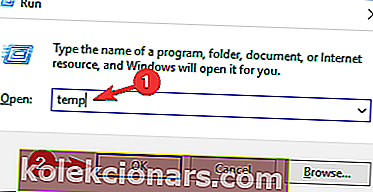
- Притисните Цтрл + А > кликните Делете .
- Притисните Виндовс тастер Р .
- Укуцајте % темп% > кликните ОК .
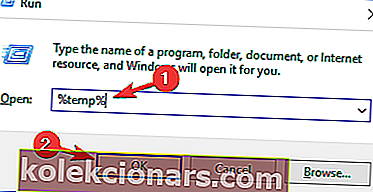
- Притисните Цтрл + А > кликните Делете .
- Притисните Виндовс тастер Р .
- Откуцајте префетцх > кликните ОК .
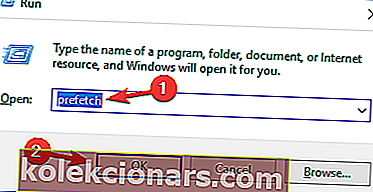
- Изаберите све> кликните Избриши .
Када користите опцију брисања, такође можете притиснути Схифт + Дел, уместо уобичајеног брисања, да бисте трајно избрисали датотеке, а не само да их пошаљете у корпу за смеће.
Овај проблем у вези са привременим датотекама мучи кориснике више од годину дана, али Мицрософт још увек није објавио ниједну званичну исправку да би решио овај проблем, као што корисници добро примећују:
Овај форум је стар годину дана и има много следбеника са истим проблемом, а нико из Мицрософта није иступио са решењем које стварно функционише. Тако да вам не верујем када кажете „Биће нам драго да вам помогнемо.“
Ако грешим и Мицрософт ради на решавању овог проблема, просветлите ме у вези са оним што се ради и са задовољством ћу се ометати.
Можете и да користите алатку за брисање датотека да бисте обавили посао уместо вас!
3. Користите алатку за чишћење диска
Према мишљењу корисника, ако не можете да избришете привремене датотеке у оперативном систему Виндовс 10, можда бисте желели да покушате да користите алатку за чишћење диска.
Ако нисте упознати, Чишћење диска је уграђена апликација која ће скенирати изабрани погон и показати вам које привремене датотеке користе највећи део вашег простора.
Захваљујући овој апликацији можете лако ослободити простор и уклонити привремене датотеке. Да бисте користили чишћење диска, морате следити ове кораке:
- Притисните тастер Виндовс + С и унесите диск . У менију одаберите Чишћење диска .
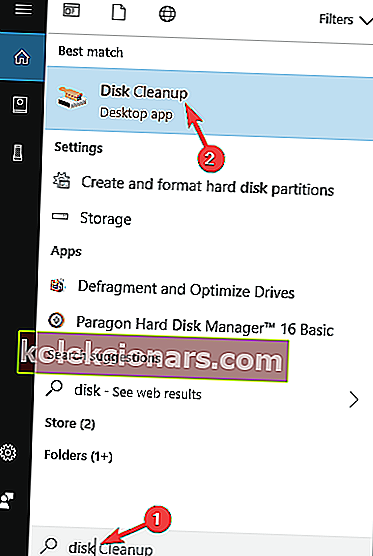
- Уверите се да је одабран системски погон, подразумевано Ц , и кликните на дугме У реду .
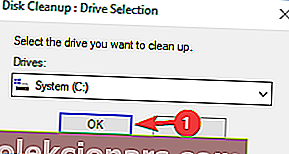
- Сачекајте док ваш рачунар скенира Ц погон.
- Изаберите датотеке које желите уклонити и кликните ОК . Ако желите, можете да кликнете на дугме Очисти системске датотеке да бисте уклонили додатне датотеке.
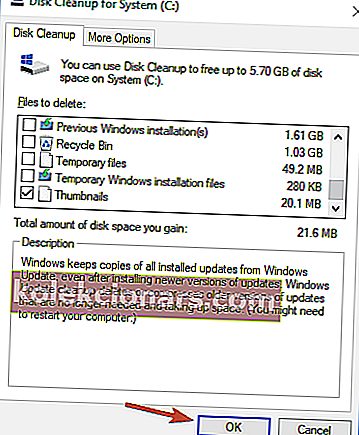
Након тога привремене датотеке треба уклонити и ослободићете мало простора на системском диску.
4. Користите Цомманд Промпт
Према мишљењу корисника, ако не можете да избришете привремене датотеке, можда ћете то моћи да урадите помоћу командне линије. Да бисте то урадили, морате следити ове кораке:
- Притисните тастер Виндовс + Кс да бисте отворили Вин + Кс мени.
- Сада са листе одаберите Цомманд Промпт (Админ) или ПоверСхелл (Админ) .
- Када се отвори Цомманд Промпт, унесите
del /q/f/s %TEMP%*и притисните Ентер да бисте покренули ову команду.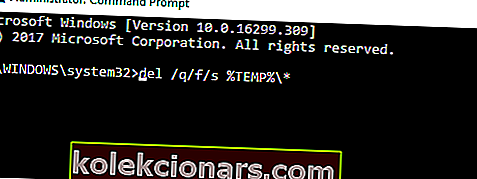
Једном када се наредба изврши, све ваше привремене датотеке треба избрисати и проблем ће бити решен.
Ово је брзо и релативно једноставно решење, а ако не желите ручно да избришете привремене датотеке, испробајте ово решење.
Рад у командној линији биће шетња парком након што прочитате овај водич!
5. Инсталирајте најновије исправке
Према корисницима, понекад је немогућност уклањања привремених датотека узрокована грешком на вашем систему.
Грешке могу ометати ваш систем и спречавати вас у обављању одређених операција, стога је пресудно да систем редовно ажурирате.
Подразумевано Виндовс 10 аутоматски инсталира исправке које недостају, али понекад ћете можда пропустити исправку или две. Међутим, увек можете ручно да проверите да ли постоје исправке на следећи начин:
- Отворите апликацију Сеттингс . Можете то учинити одмах притиском на тастер Виндовс + И .
- Када се отвори апликација Подешавања, идите на одељак Ажурирање и безбедност .
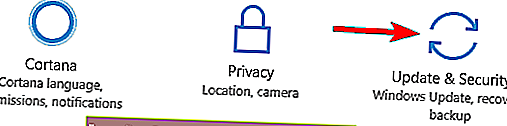
- Сада кликните на дугме Цхецк фор упдатес .
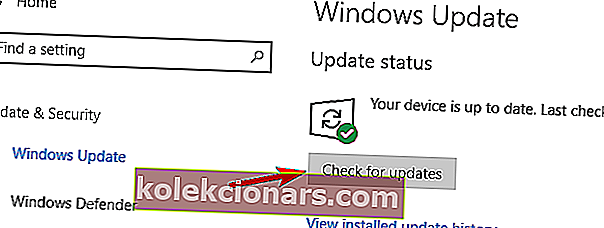
Виндовс 10 ће проверити да ли постоје доступне исправке. Ако су доступна било која ажурирања, она ће се аутоматски преузети у позадини. Што се тиче исправки, оне ће бити инсталиране чим поново покренете рачунар.
Када се ваш рачунар ажурира, проблем би требало да се реши и моћи ћете без проблема да уклоните привремене датотеке.
Ажурирања за Виндовс се неће инсталирати? Ево како да проблем поправите као професионалац!
6. Избришите садржај директорија СофтвареДистрибутион
Неколико корисника је пријавило да не могу да избришу привремене датотеке због директорија СофтвареДистрибутион. Ова фасцикла садржи датотеке Виндовс Упдате и понекад вам може спречити брисање одређених датотека.
Међутим, овај проблем можете лако решити брисањем садржаја овог директоријума. Да бисте то урадили, само следите ове кораке:
- Уверите се да Виндовс Упдате не преузима ниједну исправку. Да бисте то урадили, потражите доступне исправке. Ако нису доступна ажурирања, можете да пређете на следећи корак.
- Притисните тастер Виндовс + Р и унесите
%WINDIR%SoftwareDistributionDownload. - Притисните Ентер или кликните ОК
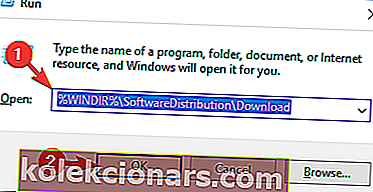
- Изаберите све датотеке у директоријуму за преузимање и избришите их.
Након тога, требали бисте моћи да уклоните привремене датотеке без икаквих проблема.
7. Деинсталирајте Скипе и Спотифи

Према корисницима, понекад апликације независних произвођача као што су Скипе и Спотифи могу ометати ваш систем и узроковати проблеме са привременим датотекама.
Према корисницима, проблем се почео појављивати након ажурирања када су ове две апликације аутоматски инсталиране.
Међутим, проблем можете решити једноставним уклањањем ових апликација. Да бисте то урадили, само следите ове кораке:
- Отворите апликацију Сеттингс и идите на одељак Аппс .
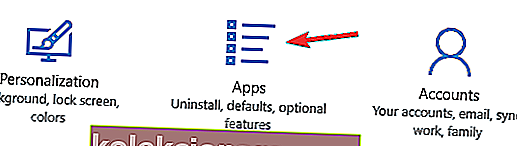
- Појавиће се листа инсталираних апликација. Изаберите Скипе на листи и кликните Унинсталл .
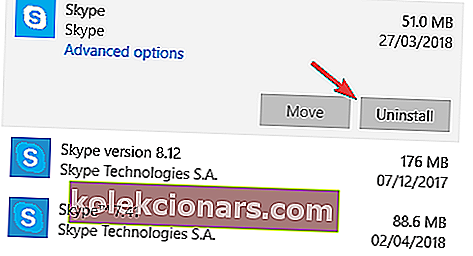
Сада следите упутства на екрану да бисте уклонили апликацију. Поновите исте кораке за апликацију Спотифи. Ово је чудан проблем, али неколико корисника га је решило уклањањем ове две апликације, па га слободно испробајте.
8. Уклоните привремене датотеке из сигурног режима
Ако имате проблема са привременим датотекама, можда бисте желели да их покушате уклонити из безбедног режима. Поступите на следећи начин да бисте приступили безбедном режиму:
- Отворите мени Старт .
- Кликните дугме за напајање , притисните и држите тастер Схифт и у менију изаберите Рестарт .
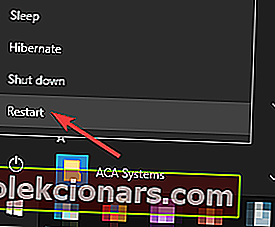
- Изаберите Решавање проблема> Напредне опције> Поставке покретања и кликните дугме Рестарт .
- Када се рачунар поново покрене, приказаће вам се листа опција. Изаберите било коју верзију безбедног режима притиском на одговарајући тастер.
Једном када уђете у безбедни режим, могли бисте без проблема уклонити привремене датотеке.
Не можете да уђете у безбедни режим? Не паничите! Вратили смо вам се уз нашег изврсног водича!
Немогућност уклањања привремених датотека понекад може представљати велики проблем, али то бисте могли да поправите помоћу једног од наших решења.
Напомена уредника: Овај пост је првобитно објављен у мају 2018. године и од тада је обновљен и ажуриран у јулу 2020. године ради свежине, тачности и свеобухватности.